Die grafiese redakteur Adobe Photoshop bied baie gereedskap waarmee u 'n hoogs artistieke meesterstuk kan maak uit enige letters. Hiervoor moet u egter voldoende vaardighede in hierdie instrumente hê. En as u doel is om 'n vinnige resultaat te kry (pragtige letters), kan u sonder komplekse spesiale effekte en beeldmanipulasies klaarkom. Dit is makliker om klaargemaakte pragtige lettertipes te gebruik, en voeg 'n paar basiese effekte daaraan toe.
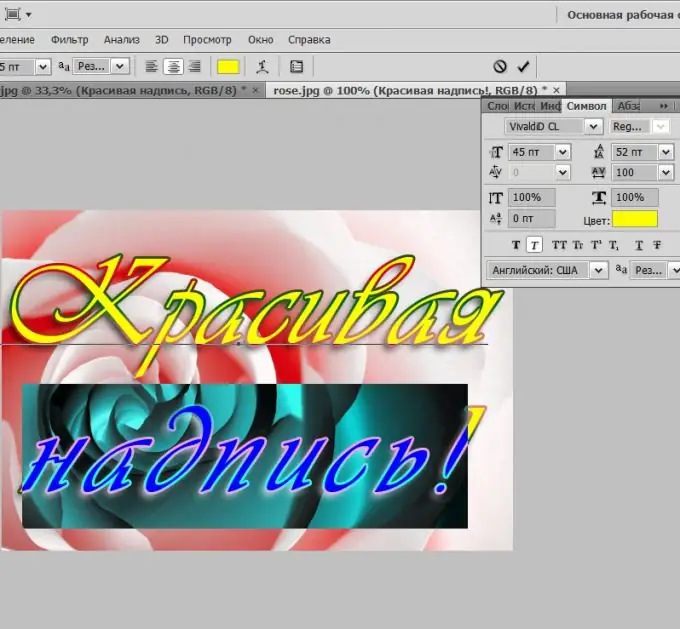
Dit is nodig
Grafiese redakteur Adobe Photoshop
Instruksies
Stap 1
Skep 'n nuwe dokument deur op die sneltoets CTRL + N. te druk. As u 'n pragtige onderskrif op 'n prentjie wil plaas, laai die oorspronklike prent in plaas van 'n nuwe dokument te skep. Die dialoog vir die oop lêer word begin deur op die CTRL + O-kombinasie te druk.
Stap 2
Druk op die D-knoppie op u sleutelbord - dit stel die standaardkleure (wit agtergrond, swart teks). U hoef nou nie die kleur van die toekomstige inskripsie te kies nie, solank dit genoeg is om sigbaar te wees teen die algemene agtergrond. Aktiveer daarna die instrument Horisontale teks. Die maklikste manier om dit te doen is deur op die sleutel met die Russiese letter E (Latyn T) te druk. Klik dan op die agtergrond met die muis en tik die teks vir die etiket. Moenie vergeet dat dit meerlyne kan wees as u Enter gebruik om die wyser na die volgende reël te skuif nie.
Stap 3
Klik met die muis op die gereedskapspalet op die heel eerste ikoon - "Move". Dit sal die teksbewerkingsmodus uitskakel. Daarna, maak die gedeelte "Venster" van die menu oop en kies die lyn "Simbool". Dit open die venster vir die bestuur van die parameters van die opskrif. Kies die teks en agtergrond in die aftreklys en kies die grootte van die letters in die veld daaronder. Die lys lettertipes kan aangevul word deur pragtige voorbeelde op die internet te vind en op 'n rekenaar op die gewone manier te installeer.
Hier kan u die letters van die inskripsie meer saamgepers of langwerpig maak, die spasie tussen letters of lyne verander, letters uitstreep of onderstreep, ens. Elke sodanige bewerking kan nie op die hele teks toegepas word nie, maar op enige letter of gedeelte van die inskripsie, indien u die gewenste gedeelte van die teks of woord kies voordat u die ooreenstemmende instelling verander. U kan die kleur van die etiket verander deur op die swart reghoek met die naam Kleur te klik.
Stap 4
Maak die mengopsies deur dubbel op die tekslaag te klik. Nadat u die etiket klaargemaak het, kan u basiese effekte daarop toepas. Daar is byvoorbeeld gloed, skaduwee, stamp, ens. Hier het u 'n wye veld om met die effekinstellings te eksperimenteer - verander dit, kyk hoe dit in die prentjie weerspieël word. Byvoorbeeld, in die afbeelding in die titel van die artikel, het die teks 'n valskadu en 'n weerspieëling van 'n gradiëntstrook.
Stap 5
Pas die posisie van die voltooide letters op die agtergrond aan deur dit met die muis te beweeg.
Stap 6
Stoor u werk in Photoshop-formaat as u dit later wil wysig. Om dit te doen, druk CTRL + S, spesifiseer die lêernaam en die stoorplek en klik op die Save-knoppie. En om op u rekenaar, internet, ens. Te bespaar, druk alt="Image" + SHIFT + CTRL + S, kies die gewenste lêertipe en stel die beste gehalte-instellings in. Klik dan op "Save", voer 'n naam vir die lêer in, kies 'n stoorplek en klik weer op "Save".






